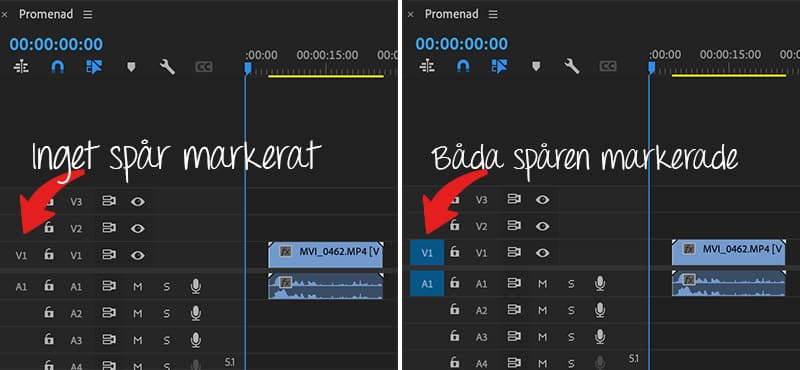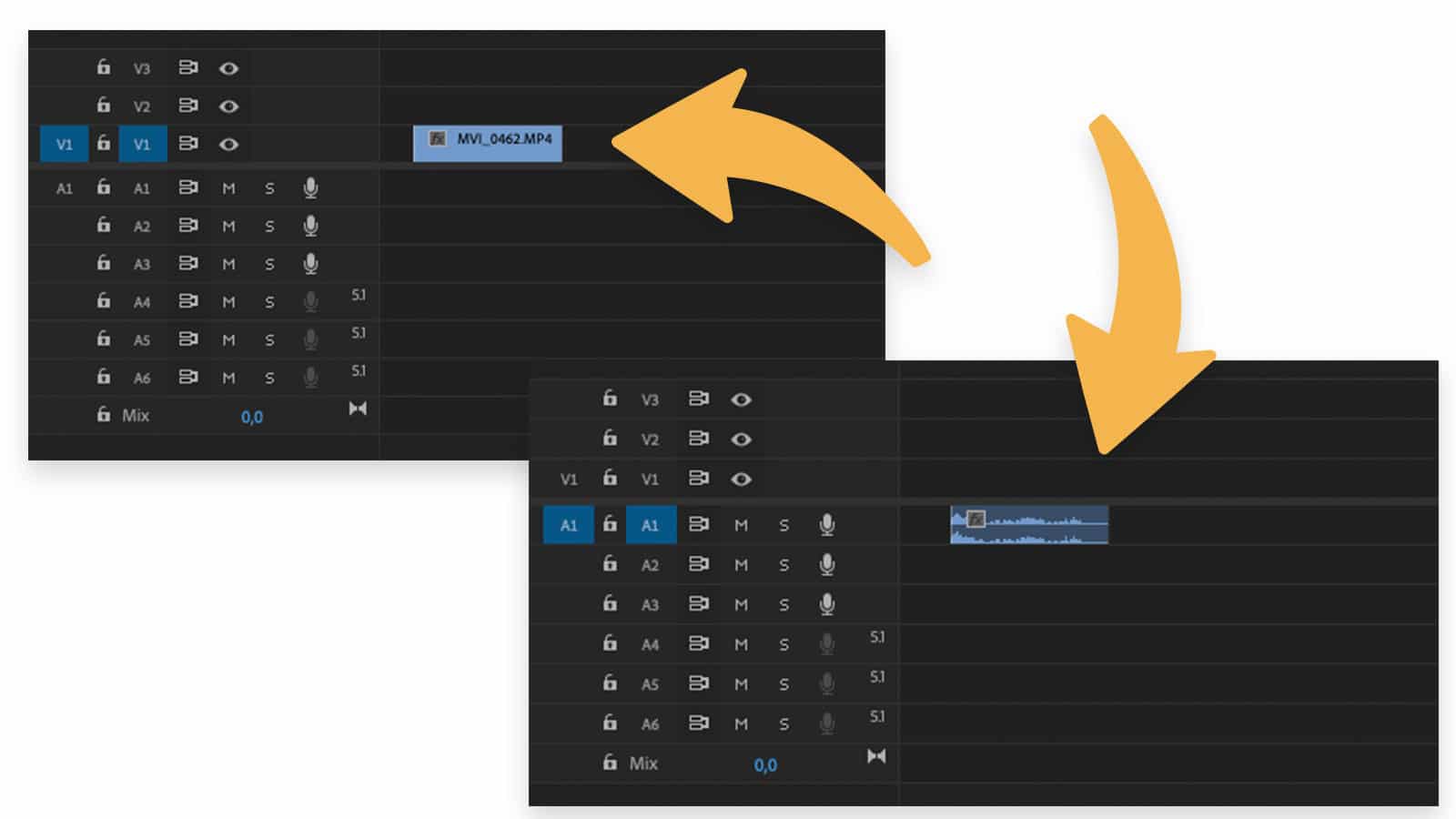Att bara få med ljudspåret, eller att bara få med videobilden, när du drar in ditt material på tidslinjen är ett ofta återkommande problem. Det händer mig lite väl ofta, och jag blir lika frustrerad varje gång.
Anledningen till att det händer är för att du, förmodligen omedvetet, bara har ett av spåren aktiverade. Vilket spår som är aktiverat ser du längst ut till vänster på tidslinjen där det står V1 och A1.
Har V1 en blå markering, då är det bara videospåret som är aktiverat och du kan bara lägga till videobilden. Har A1 en blå markering kan du bara lägga till ljudet.
Lösningen då?
Se till att både video- och ljudspåret har samma markering! Problemet uppstår nämligen om det ena spåret är markerat men inte det andra. Så se till att både video- och ljudspåret har samma markering.
Det vill säga, båda spåren måste antingen vara aktiverade med en blå markering eller helt avmarkerade. För att markera, eller avmarkera, klickar du en gång på V1 eller A1.